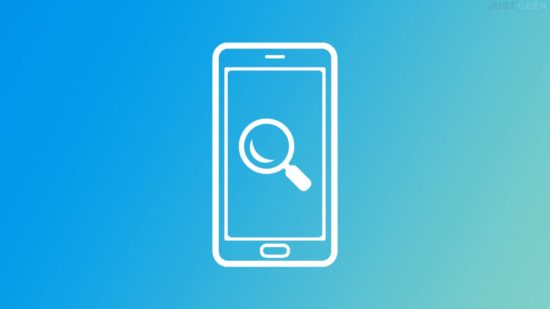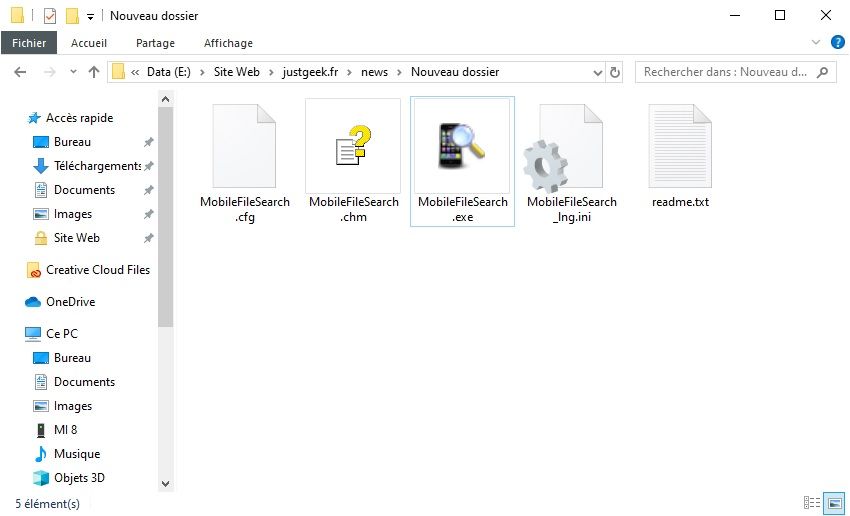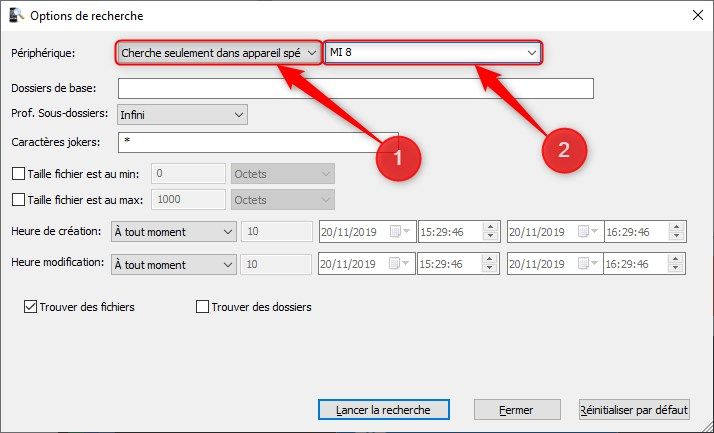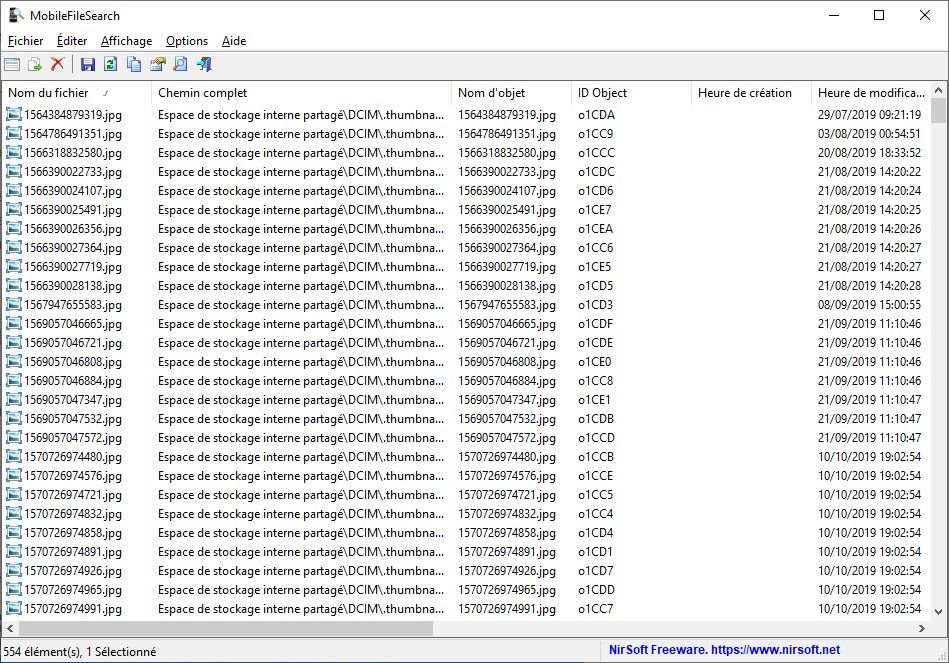NirSoft vient de publier un nouvel outil gratuit baptisé MobileFileSearch. Ce dernier permet de rechercher facilement des fichiers et/ou dossiers sur un appareil mobile (smartphone ou tablette) connecté sur un port USB de votre ordinateur, à l’aide du protocole de transfert de média (MTP).
MTP signifie Media Transfer Protocol ; qui est un protocole couramment utilisé par les smartphones et tablettes lorsqu’ils sont connectés à un ordinateur de bureau. Il permet le transfert de fichiers multimédia vers et depuis des périphériques multimédia.
MobileFileSearch
Personnellement, je connecte régulièrement mon téléphone à mon ordinateur pour transférer des fichiers, effectuer des sauvegardes ou d’autres opérations. Et l’un des problèmes auxquels certains utilisateurs peuvent être confrontés est que la structure des répertoires d’un téléphone est assez complexe.
En effet, il n’est pas toujours évident de savoir où se trouvent tels ou tels fichiers, par exemple les photos et vidéos que vous avez prises. Par exemple, si vous souhaitez récupérer des captures d’écran réalisées avec votre téléphone, sachez qu’elles sont placées dans un dossier différent de celui des photos prises avec l’appareil photo.
Les images provenant d’applications tierces telles que WhatsApp ou Telegram se trouvent également dans d’autres dossiers. Les emplacements peuvent également dépendre de la version Android et du firmware utilisés. Bref, vous l’aurez compris, ça peut vite devenir un vrai casse-tête pour trouver un fichier. C’est donc là qu’intervient MobileFileSearch qui vous simplifiera la tâche.
Trouver facilement un fichier sur votre appareil mobile avec MobileFileSearch (photos, vidéos, etc.)
1. Commencez par connecter votre smartphone ou tablette à votre ordinateur à l’aide d’un câble USB et activez le protocole de transfert de fichiers.
2. Téléchargez ensuite MobileFileSearch depuis le site officiel de NirSoft. Téléchargez également le fichier de traduction française proposé par un certain Largo (tout en bas de la fenêtre).
3. Une fois téléchargé, extrayez les archives dans un même dossier où vous le souhaitez. Vous devriez vous retrouver avec un dossier comme sur la capture d’écran ci-dessous.
4. Exécutez le fichier MobileFileSearch.exe. Deux fenêtres vont alors s’ouvrir : MobileFileSearch et Options de recherche. Cette dernière est la fenêtre principale et comporte plusieurs options que vous devez sélectionner pour effectuer une recherche.
5. La première chose à faire est de sélectionner le périphérique dans lequel le programme doit rechercher.
6. L’option « Dossiers de base » est utile si vous souhaitez effectuer une recherche dans un dossier spécifique, mais vous devez saisir le chemin complet du dossier. Vous pouvez obtenir le chemin en utilisant l’Explorateur de fichiers de Windows ou un autre gestionnaire de fichiers. Que faire si vous ne savez pas où trouver le dossier? Laissez le champ « Dossiers de base » vide et le programme recherchera sur tout le périphérique.
7. La « profondeur des sous-dossiers » vous permet de définir le nombre de niveaux de sous-dossiers que le programme doit analyser pour trouver vos fichiers. Vous pouvez le définir entre 0 et 15 ou le laisser sur « Infini ». L’option « Caractères jokers » est celle que vous utilisez sous Windows pour rechercher tous les fichiers d’un format spécifique, tels que *.txt, *.jpg ou *.mp3.
8. Le paramètre suivant vous permet de définir la taille de fichier minimale à rechercher, par exemple 1 Ko, 20 Mo ou 500 Go. Vous pouvez limiter la recherche en définissant également une limite de taille de fichier maximale.
9. Vous pouvez également affiner davantage la recherche en sélectionnant l’heure de création et l’heure de modification. Une option plutôt pratique si par exemple vous souhaitez récupérer des photos à une période précise de l’année (anniversaire, vacances, Noël, etc.).
10. Vous avez également la possibilité de choisir de rechercher uniquement des fichiers ou des dossiers à l’aide des options « Trouver des fichiers » ou « Trouver des dossiers ».
11. Enfin, cliquez sur le bouton « Lancer la recherche » pour effectuer la recherche. Une fois le processus de recherche terminé, passez à la fenêtre MobileFileSearch qui devrait avoir lister les résultats pertinents. À noter que vous pouvez à tout moment arrêter le processus de recherche en cliquant sur « Arrêter » depuis la fenêtre MobileFileSearch.
Copier et supprimer des fichiers sur votre appareil mobile avec MobileFileSearch
Vous pouvez sélectionner un ou plusieurs fichiers dans les résultats de la recherche, puis utiliser les menus en haut de la fenêtre pour effectuer les actions suivantes :
- Fichier : Ouvrir un fichier sélectionné.
- Fichier : Copier les fichiers sélectionnés dans un répertoire.
- Fichier : Supprimer les fichiers sélectionnés.
- Éditer : Copier les éléments sélectionnés dans le presse-papiers.
Vous retrouverez également les mêmes options en effectuant un clic droit sur un fichier.
Conclusion
MobileFileSearch est un puissant outil de recherche et de récupération de fichiers sur un appareil mobile (smartphone ou tablette). Grâce à ce programme, vous n’aurez aucun mal à récupérer n’importe quel fichier de votre appareil sans vous prendre la tête à savoir dans quel répertoire il se trouve.
Comme toutes les applications NirSoft, c’est un logiciel portable, c’est-à-dire qu’il ne nécessite aucune installation. Le programme est compatible avec Windows Vista et versions ultérieures (dont Windows 10) et prend en charge les ordinateurs 32 bits et 64 bits.